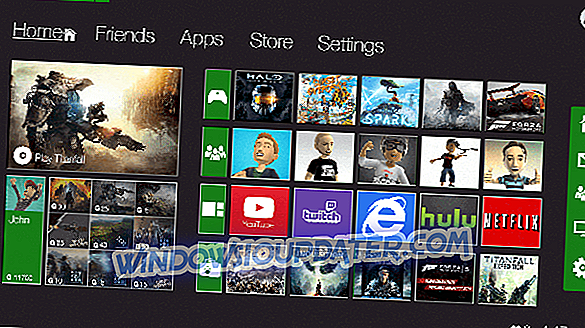Blizzard er en vigtig spiludvikler og udgiver kendt for sine episke spil, som World of Warcraft, Diablo, Legends League og meget mere. Blizzards spil holder millioner af spillere optaget hver dag, så de kan fordybe sig i imponerende fantasiverdener.
Virksomhedens spilplatform er meget stabil og pålidelig og lever op til forventningerne til selv de mest krævende spillere. Blizzards platform opererer med en enorm liste over variabler hver dag, og nogle gange kan der opstå tekniske problemer.
Den nemmeste og enkleste løsning til reparation af Blizzard-spil er at bruge platformens dedikerede reparationsværktøj. Korrupte og beskadigede spilfiler kan forårsage en lang række problemer og fejl. Blizzards reparationsværktøj identificerer hurtigt de defekte filer og reparerer dem på få minutter.
Sådan repareres beskadigede spilfiler
- Start Battle.net desktop app
- Klik på ikonet for spillet, du skal reparere
- Nedenfor er titlen på spillet en mulighed, der hedder Scan og reparation> vælg det
- Klik på Start Scan> vente på, at reparationsprocessen skal fuldføres. Denne proces kan tage under 3 minutter, eller endda en halv time, afhængigt af hvor mange filer værktøjerne skal reparere.
Der er også situationer, hvor Blizzards scannings- og reparationsværktøj stopper med at arbejde, scanner spil i en loop eller indstillingen er helt gråtonet.
Efter den sidste patch downloadet, fortsætter mit WoW-spil forsøger at scanne og reparere. Det går til 100%, så siger opdatering og fortsætter med at scanne og reparere igen. Jeg har gået direkte ind i mappen og forsøgt at køre WoW-filen, men der vises en fejlboks.
Hvis Scan og Reparationsværktøjet fortsætter med at scanne spil i en loop, skal du følge disse fejlfindingstrin:
- Gå til WTF \ Account \ MYACCOUNT \> omdøbe macros-cache.txt til makros-cache.txt.old
- Type / script for i = 1.120 gør DeleteMacro (i) for at slette alle kontoside makroer.
Hvis det ikke hjælper, kan du også prøve at geninstallere spillet og flytte derfra. Selv om det ovennævnte værktøj skal erstatte beskadigede filer, kan vi ikke med fuldstændig sikkerhed sige, om det vil løse alle problemer. Derfor foreslår vi at geninstallere spillet og flytte derfra, hvis det ikke fejler.
Du kan enten bruge Battle.net-klienten til at fjerne spillet eller afinstallere det fra kontrolpanelet som alle andre programmer. Når du er færdig skal du genstarte din pc, installere spillet igen og håbe på det bedste.